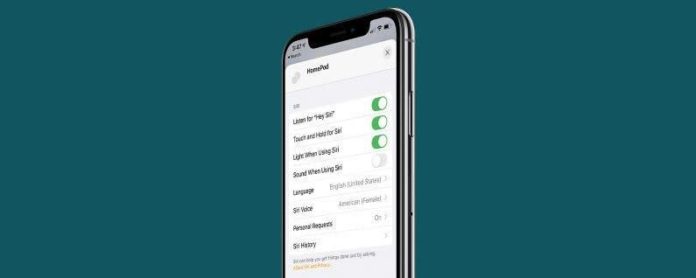Защо Siri не работи? Може да бъде много разочаровано, когато имате пълни ръце и се нуждаете от бърза помощ, но Siri не реагира на вас. За щастие причината, поради която Siri не работи на вашия iPhone, iPad или HomePod, вероятно е просто смесване на настройките. Ще ви покажем как да се уверите, че Siri е активирана на вашите устройства на Apple и ако това не реши проблема ви, къде да се обърнете за помощ.
Когато за първи път използвате Siri, ще трябва да настроите Siri да разпознава гласа ви . Ако никога преди не сте използвали Siri, уверете се, че сте направили това първо. За повече помощ със Siri, регистрирайте се за нашия безплатен бюлетин Съвет на деня .
Siri не реагира на iPhone и iPad
- Отворете Настройки .
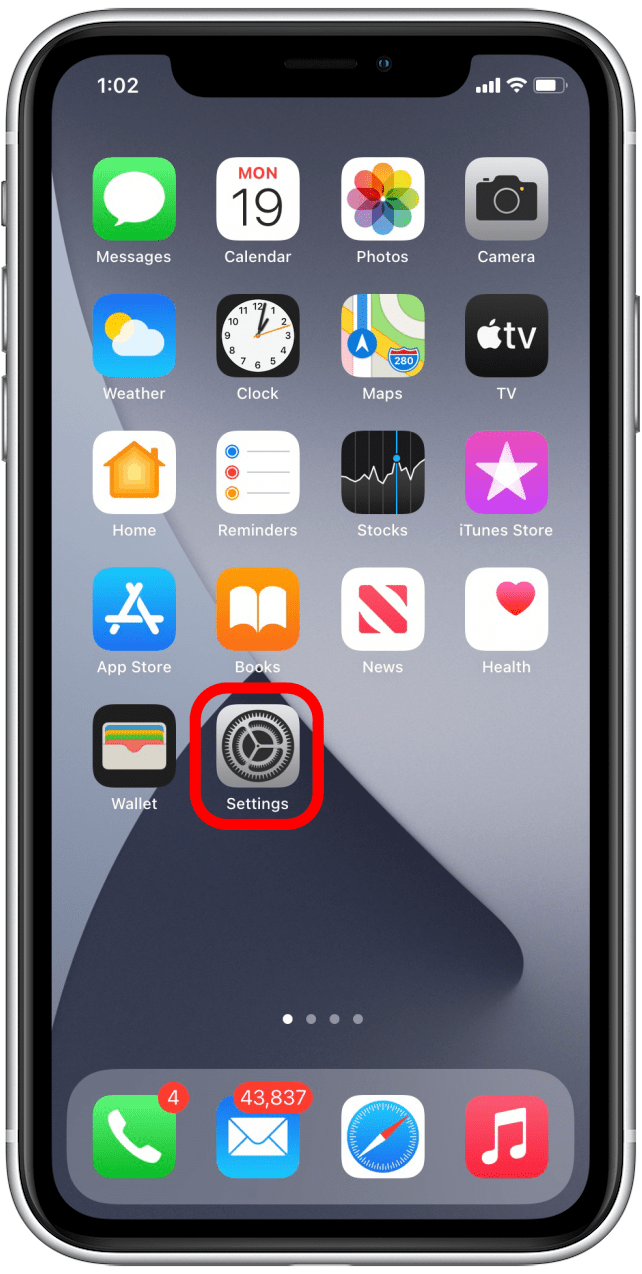
- Намерете Siri & Търсене .
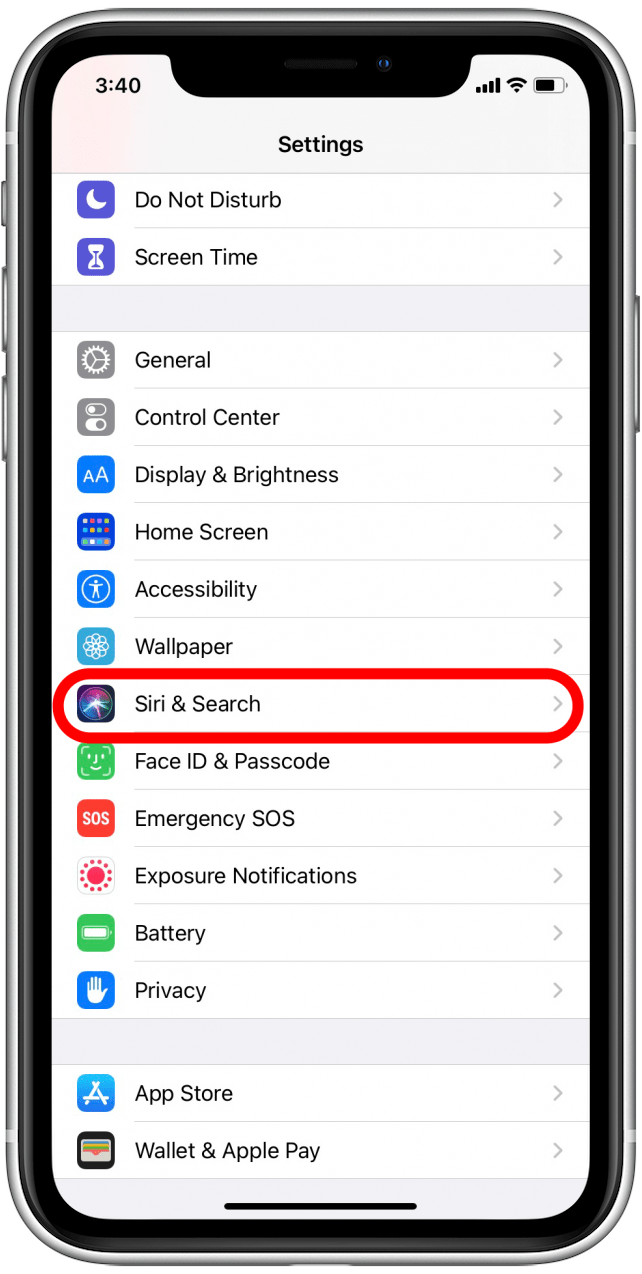
- Уверете се, че Слушайте за „Hey Siri“ е включено.
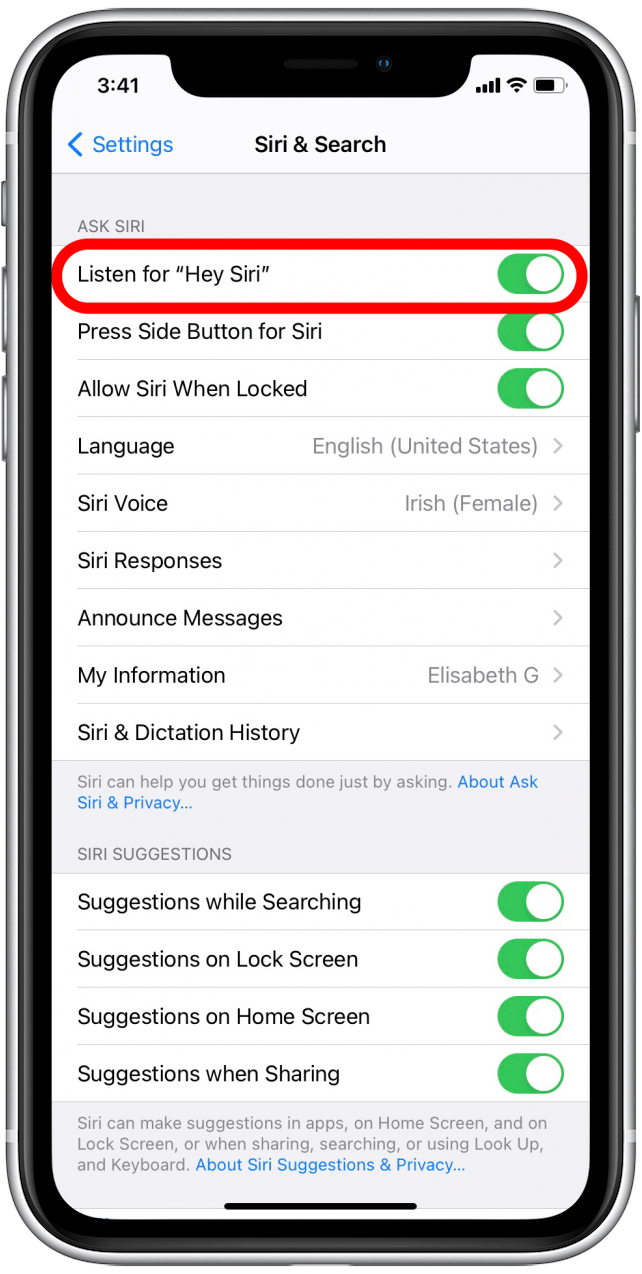
- Уверете се, че е разрешено Разрешаване на Siri, когато е заключено .
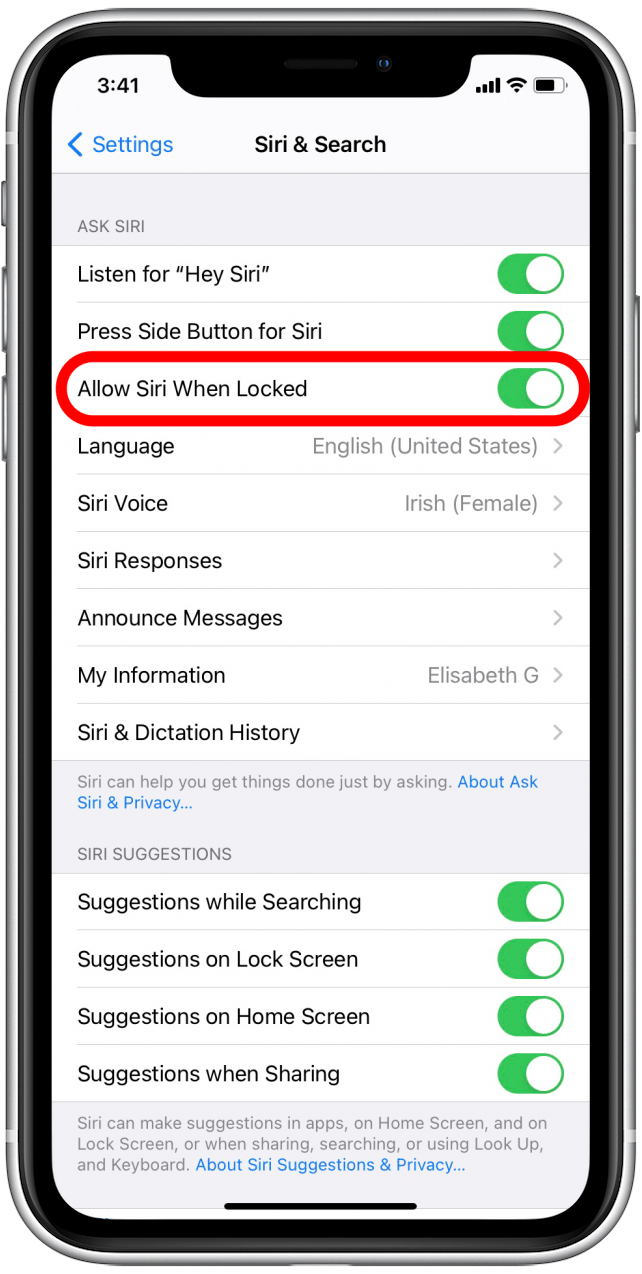
Свързани: Как да Използвайте Siri и какво да правите, когато Siri спре да работи
Siri не отговаря на HomePod
- Отворете Начало приложение .
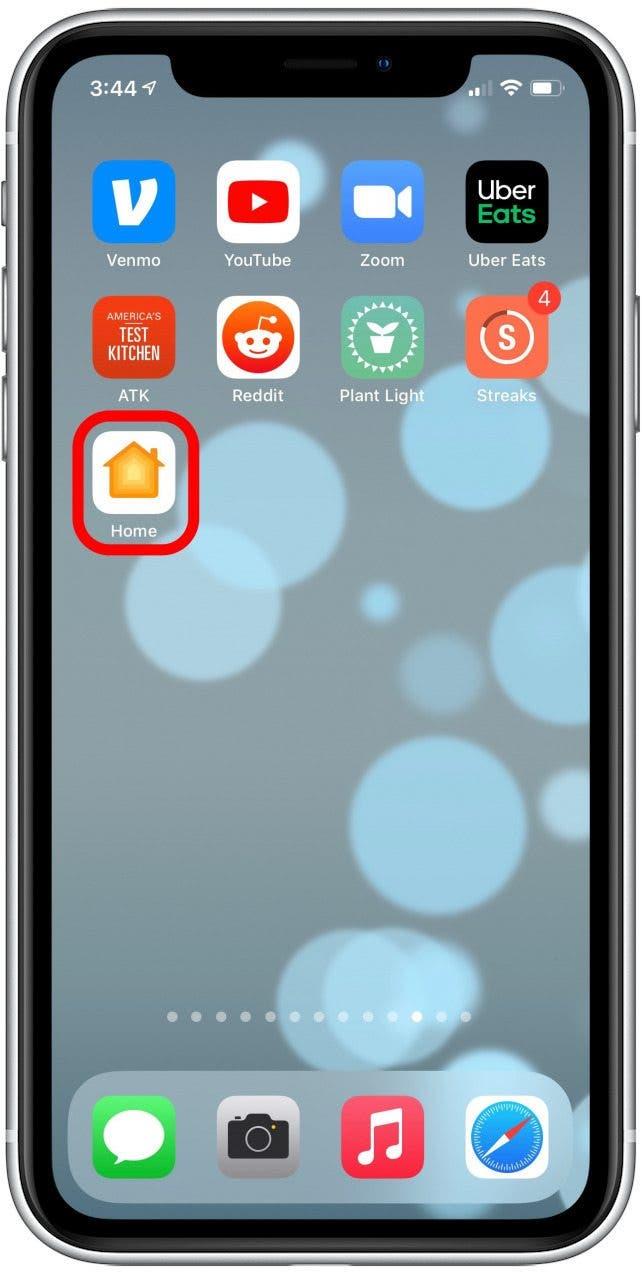
- Натиснете и задръжте HomePod, който не ви отговаря.
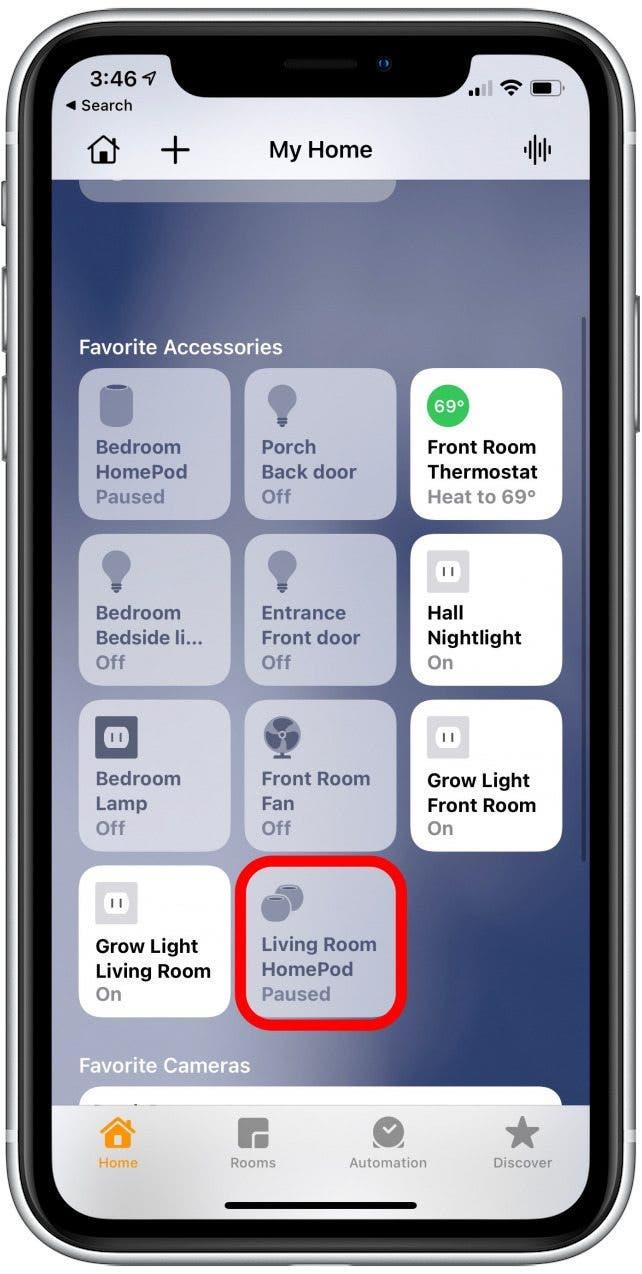
- Превъртете надолу до Siri .
- Уверете се, че Слушайте за „Hey Siri“ е включено.
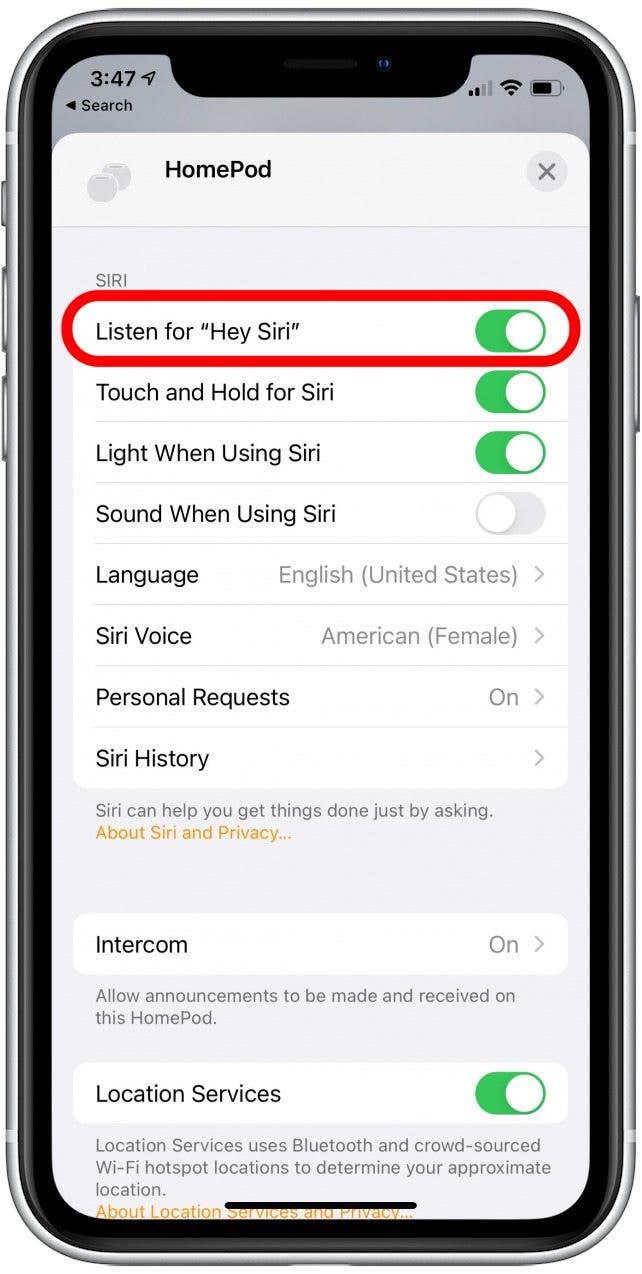
Слушайте за „Hey Siri“, дори когато устройството ви е покрито
Трябва също така да проверите дали устройството ви не е обърнато надолу или покрито, когато казвате „Хей, Сири“. Освен ако не сте настроили специално Siri да реагира при тези обстоятелства, това няма да стане. За да накарате Siri да отговори, когато устройството ви е обърнато надолу или покрито, изпълнете следните стъпки:
- Отидете на Настройки .
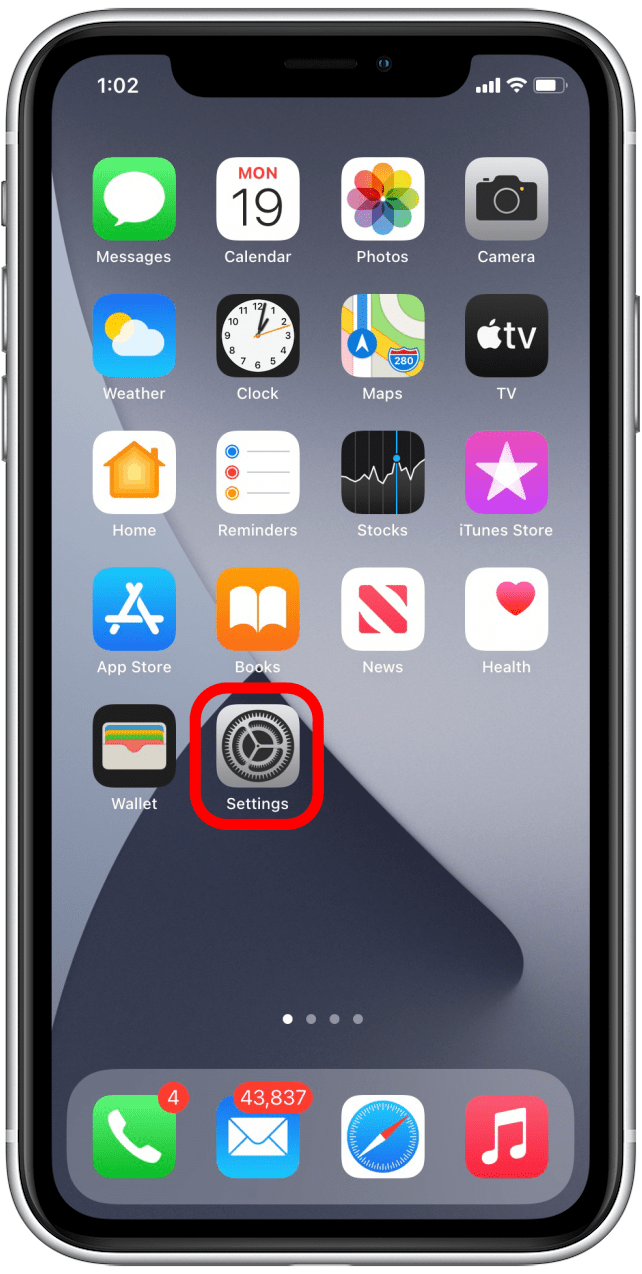
- Намерете Достъпност .
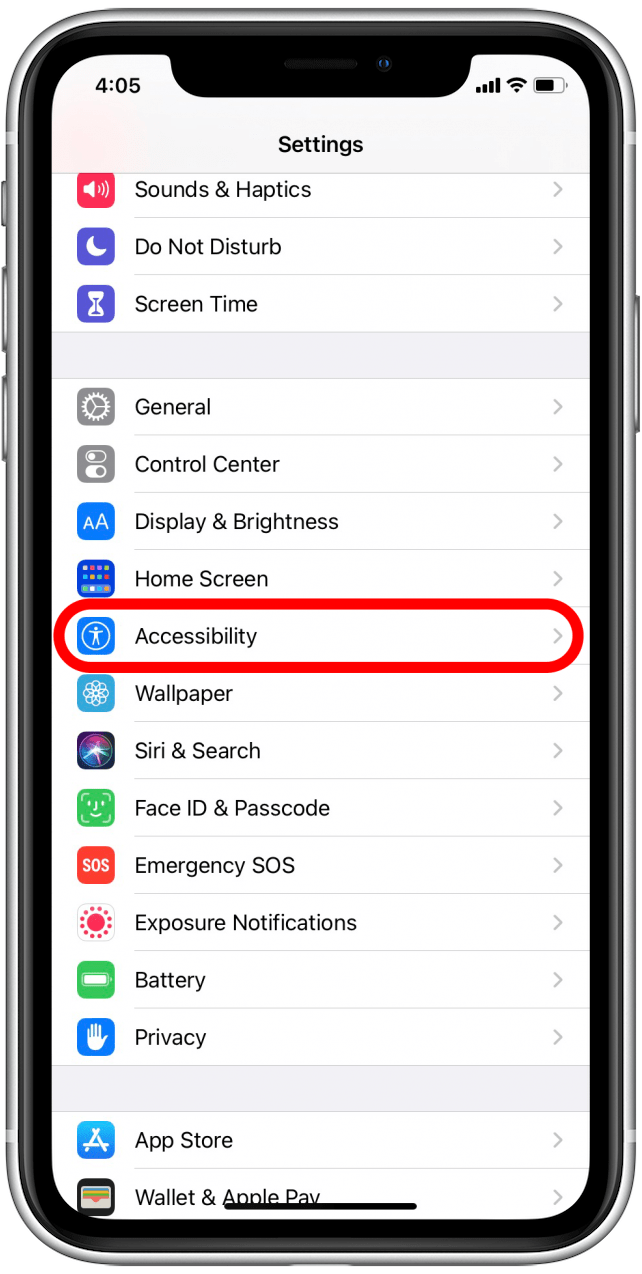
- Превъртете надолу до Siri .
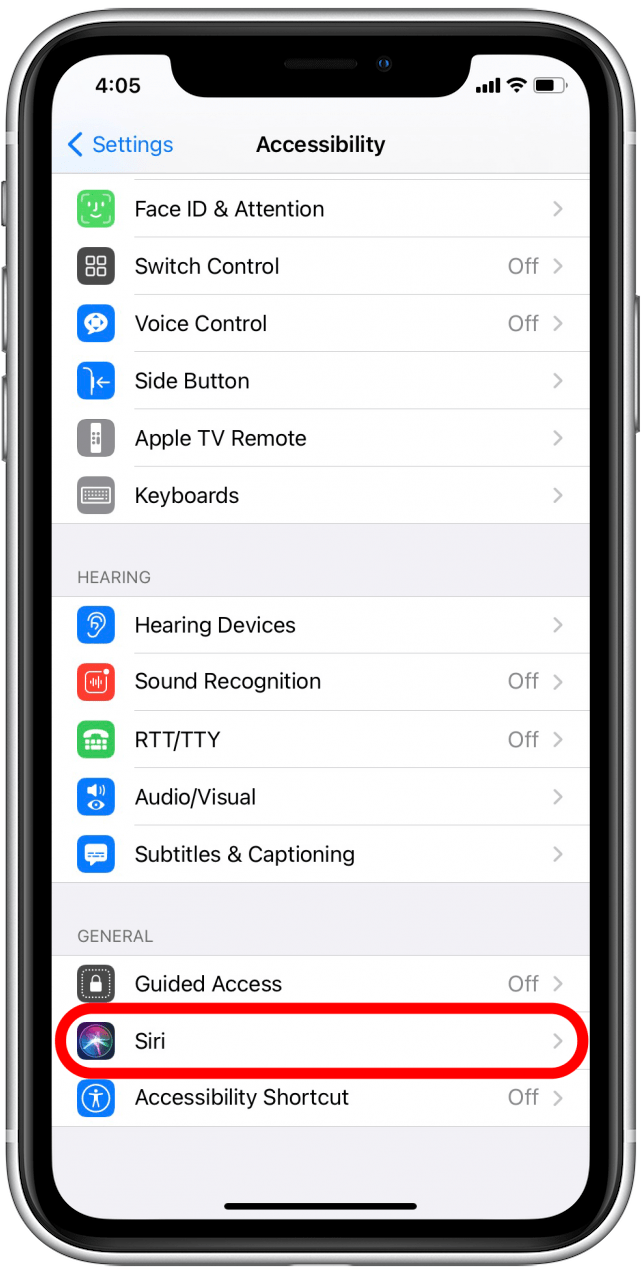
- Включете Винаги Слушайте за „Hey Siri“ .
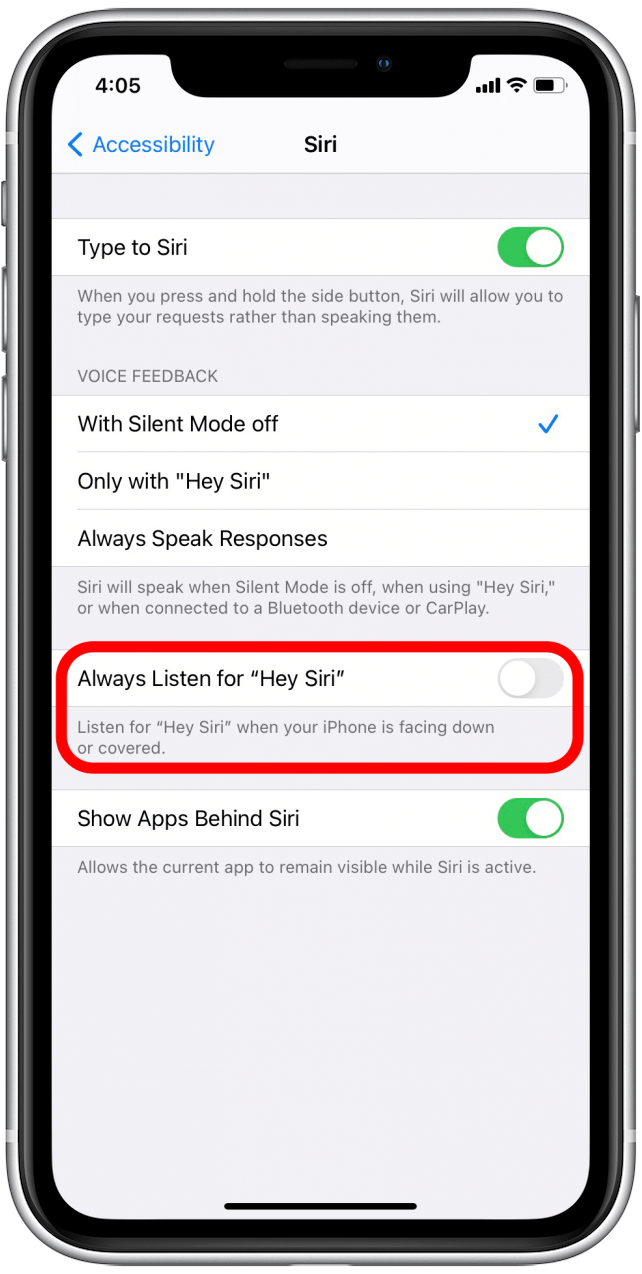
Професионален съвет: Можете също така настройте Siri да работи на вашия Apple Watch . Това може да ви помогне да навигирате в малкото, но мощно устройство.